Come risolvere il problema con Google Chrome Translate che non funziona
Pubblicato: 2022-12-01Google Translate è un ottimo strumento quando si tratta di barriere linguistiche. Può essere utilizzato per una varietà di scopi, come tradurre un documento da una lingua a un'altra, o comunicare con qualcuno che parla un'altra lingua, o tradurre una pagina web nella tua lingua madre.

Ma a volte, in una brutta giornata, non sempre funziona. Il problema può essere risolto con alcuni semplici suggerimenti. Puoi trovare alcune soluzioni utili in questo blog. La prossima volta che affronti il problema, puoi risolverlo da solo.
Quindi, continua a leggere per scoprire come risolvere Google Chrome translate non funzionante .
Sommario
Identificazione del problema: Google Chrome Translate non funziona
Utilizziamo Google Chrome Translate principalmente in due modi. Uno è attraverso la pagina web di Google Translate nel browser e l'altro è quando si traduce una pagina web da una lingua all'altra. Il problema può verificarsi in entrambi i casi.
È possibile identificare il problema cercando i seguenti messaggi di errore. Questa pagina non può essere tradotta. Questa pagina web non è disponibile nella tua lingua. Se vedi uno di questi messaggi di errore, allora sai che il problema è con la traduzione di Google Chrome che non funziona.
8 modi per correggere il mancato funzionamento di Google Chrome Translate
Se il tuo Google Translate non funziona, puoi provare queste soluzioni per risolvere il problema. Eseguili in un ordine e vedrai che il problema è stato risolto.
Correzione n. 1: aggiorna la versione di Google Chrome
Se il tuo Google Translate non funziona, il problema potrebbe essere dovuto alla tua versione di Google Chrome. Quindi sì, proviamo ad aggiornare Google Chrome alla sua ultima versione prima di tentare altre correzioni.
Segui i seguenti passaggi per aggiornare la versione di Google Chrome:
1. Apri Google Chrome .
2. Nell'angolo in alto a destra , fai clic sui tre puntini nella barra dei menu. 
3. Vai su Impostazioni > Informazioni su Chrome .
4. Chrome verificherà automaticamente la disponibilità di aggiornamenti e si aggiornerà all'ultima versione.
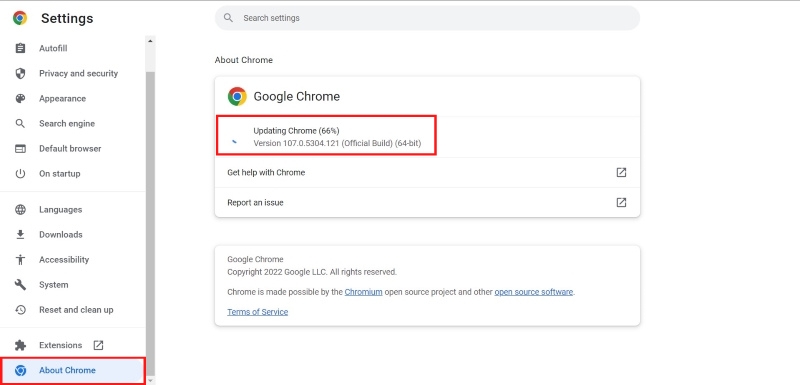
Questo probabilmente risolverà il problema. In caso contrario, puoi passare alla soluzione successiva.
Correzione n. 2: attiva i prompt di traduzione
Un altro modo per far tradurre il tuo sito web è abilitare la funzione di traduzione nelle impostazioni.
Per attivare il prompt dello strumento di traduzione:
1. Vai su Impostazioni e fai clic su Lingue .
2. Nella pagina Lingue , fare clic sulla lingua che si desidera aggiungere .
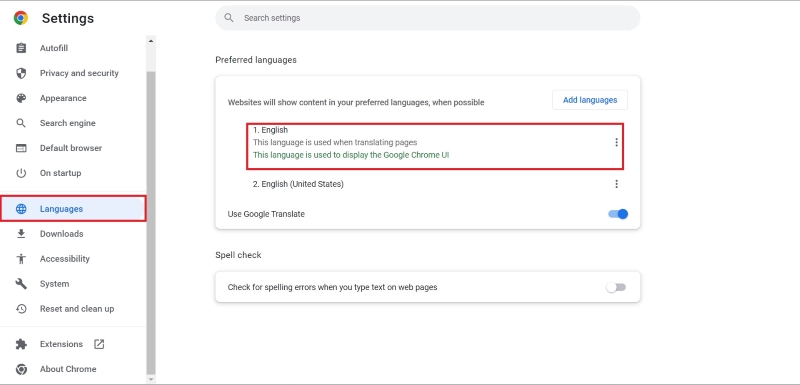
3. Ora, fai clic sui tre punti accanto alla tua lingua per attivare l' opzione " Offri di tradurre pagine in questa lingua ".

4. Una volta attivata l'opzione, vedrai apparire una barra nella parte superiore della pagina che ti chiede se vuoi tradurre la pagina.
Correzione n. 3: Cancella cache e cookie del sito
A volte la cache e i cookie del sito Web possono anche essere il motivo per cui Google Chrome Translate non funziona.
Per cancellare la cache e i cookie del sito, seguire i passaggi:
1. Apri Google Chrome e vai su Impostazioni .
2. Vai su Privacy e sicurezza e tocca Cancella dati di navigazione .

3. Seleziona Cookie e altri dati del sito e Immagini e file memorizzati nella cache .
4. Fare clic sul pulsante Cancella dati .

Correzione n. 4: tradurre manualmente il sito
A volte i siti Web sono semplicemente troppo ostinati per essere tradotti automaticamente. Ebbene, come si suol dire, per ogni studente testardo c'è un insegnante, e lo stesso vale per i siti web. Puoi tradurre il sito web manualmente utilizzando lo strumento Google Translate.
Per tradurre manualmente il sito:
1. Vai al sito web che desideri tradurre.
2. Sulla barra di ricerca troverai l' icona di traduzione .

3. Fare clic sull'icona di traduzione e tradurre il sito nella lingua desiderata .

Puoi anche configurare le impostazioni per tradurre automaticamente il sito per le visite future.
Correzione n. 5: disabilita le estensioni in Chrome
Forse il problema non è il tuo Google Chrome, ma l'estensione o il componente aggiuntivo che hai installato sul tuo browser. Queste estensioni possono interferire con il funzionamento di Google Chrome e impedire il funzionamento della funzione di traduzione. La soluzione a questo problema è disabilitare le estensioni una per una e verificare quale estensione sta causando il problema.
Per disabilitare le estensioni in Google Chrome:
1. Apri Google Chrome .
2. Vai alla scheda Estensioni .


3. Disabilita l'estensione una per una e controlla se la funzione di traduzione funziona .
Questo è un processo esaustivo che richiede un piccolo sforzo, ma funziona.
Correzione n. 6: utilizza la modalità di navigazione in incognito
Molti utenti affermano di aver trovato la soluzione a questo problema nella modalità di navigazione in incognito di Google Chrome. Quando utilizzi la modalità di navigazione in incognito, tutti i cookie e i dati vengono eliminati e puoi lavorare con una tabula rasa. Questa modalità è molto efficace per risolvere il problema.
Per utilizzare la modalità di navigazione in incognito:
1. Tocca i 3 punti verticali in alto a destra nella barra dei menu.
2. Fare clic sulla modalità di navigazione in incognito . (puoi anche premere Ctrl + Shift + N ).
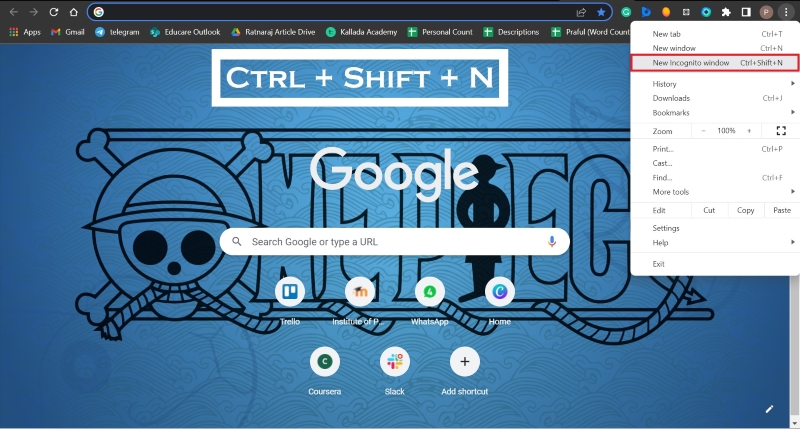
Correzione n. 7: ripristina le impostazioni di Google Chrome su predefinite
Una misura un po' estrema se disponi di impostazioni e preferenze altamente personalizzate in Google Chrome. Ma vale la pena provare. Se ripristini le impostazioni predefinite, tutti i cookie, la cronologia e la cache verranno eliminati e potrai ricominciare da capo.
Per ripristinare le impostazioni predefinite:
1. Apri Google Chrome e vai su Impostazioni .
2. Toccare Ripristina e pulisci .

3. Toccare Ripristina le impostazioni ai valori predefiniti originali , quindi toccare Ripristina impostazioni .
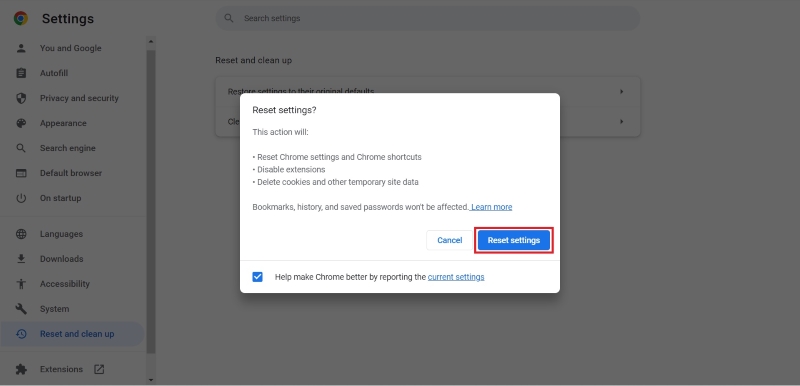
Personalmente, preferirei il metodo successivo poiché ho regolato alcune impostazioni e preferenze nel mio browser Chrome. Ma se non hai personalizzato nulla o se ti va bene perdere le tue personalizzazioni, allora questa potrebbe essere la soluzione che stai cercando. Questa è una misura piuttosto drastica, ma è noto per risolvere il problema.
Correzione n. 8: installa l'estensione Google Chrome Translate
Se nessuna delle soluzioni di cui sopra funziona, questa è l'ultima (e la migliore) risorsa che hai. Installa l'estensione Google Chrome Translate ti permetterà di tradurre il sito nella lingua che preferisci. Questo è molto efficace per risolvere il problema. La cosa migliore di questa estensione è che è molto facile da installare e utilizzare.
Per installare l'estensione Google Chrome Translate:
1. Cerca l' estensione Google Chrome Translate nel Google Chrome Web Store .
2. Fare clic sul pulsante Installa per installare l'estensione.

3. Per trovare l'estensione installata, fare clic sull'icona Estensioni (sembra un pezzo di puzzle) sul lato destro della barra dei menu.
4. Fai clic sulla puntina accanto all'estensione Google Chrome Translate .

5. Ora, ogni volta che desideri tradurre una pagina, fai semplicemente clic sull'icona dell'estensione di Google Traduttore e fai clic sul pulsante Traduci questa pagina .

Questo è tutto! La pagina verrà tradotta nella lingua di tua scelta. Questa è una soluzione molto efficace e la consiglierei a tutti.
Traduci con facilità!
Questi sono alcuni dei migliori metodi per riparare Google Chrome Translate quando non funziona. Spero che uno di questi metodi ti abbia aiutato a risolvere il problema. Se conosci altri metodi che ti hanno aiutato a risolvere il problema, faccelo sapere nella sezione commenti qui sotto.
Domande frequenti su Google Chrome Translate non funziona
Perché la traduzione non funziona?
Ci possono essere molte ragioni per cui la tua traduzione di Google Chrome non funziona. Potrebbe essere che il tuo browser Chrome non sia aggiornato o potrebbe esserci qualche altro problema con il sito web che stai tentando di visitare. Qualunque sia la ragione, puoi provare uno dei metodi sopra descritti per risolvere il problema.
Perché il mio traduttore automatico di Google non funziona?
Se il tuo traduttore automatico di Google non funziona, potrebbe essere dovuto ai seguenti motivi:
- Impostazioni della lingua errate
- Configurazione delle impostazioni inappropriata
- Estensioni di terze parti
Come faccio a convincere Google a tradurre una pagina?
Puoi facilmente tradurre una pagina utilizzando l' estensione Google Translate . Basta visitare il sito che si desidera tradurre, toccare l' icona dell'estensione di Google Traduttore e fare clic su " Traduci questa pagina "
Come si aggiorna Google Traduttore?
La versione online di Google Translate viene aggiornata automaticamente. Tuttavia, per aggiornare l'app Google Traduttore sul tuo dispositivo Android o Apple, vai su Play Store/App Store e aggiornala.
Perché Google Translate non funziona su alcuni siti Web?
Ci sono molte ragioni per cui Google Translate potrebbe non funzionare su alcuni siti web. Potrebbe essere dovuto a una configurazione delle impostazioni inappropriata oa qualche estensione di terze parti che interferisce con il funzionamento dell'estensione di Google Translate. Inoltre, la cache e i cookie potrebbero impedire il funzionamento di Google Translate.
Perché alcune pagine non sono tradotte in Chrome?
È possibile che Google Translate non funzioni su alcune pagine Web per una serie di motivi. Google Translate potrebbe non funzionare correttamente a causa di una configurazione delle impostazioni inappropriata o di alcune estensioni di terze parti che interferiscono con il suo funzionamento. Cache e cookie potrebbero anche impedire il funzionamento di Google Translate.
